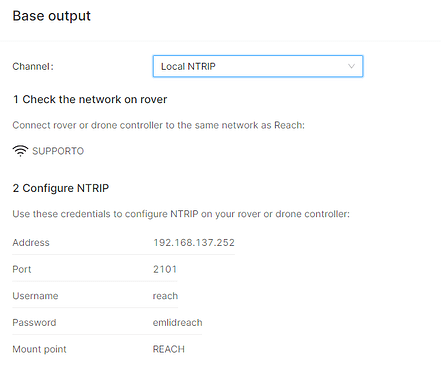E possibile avere una guida per i settaggi da mettere nelle correzioni in entrata e in uscita?
Ciao, ecco una guida pratica per gestire i parametri di correzione in ingresso e uscita.
Configurazione in Ingresso:
Emlid Flow ti consente di configurare i tuoi ricevitori GNSS Reach per qualsiasi lavoro. Ecco come impostare le correzioni RTK FIX sui tuoi dispositivi Emlid:
Assicurati che il tuo Emlid Reach sia connesso a una connessione internet, sul ricevitore è presente un’icona del wi-fi “rappresentata con tre archi”, questa icona deve essere blu e deve avere una luce fissa.
per la configurazione internet wifi o sim rimando al seguente articolo:
- Apri l’app Emlid Flow sul tuo dispositivo.
- Seleziona “correzioni in ingresso”.
- Scegli la fonte di correzione (ad esempio, NTRIP, LoRa, TCP, ecc.)
Nel nostro caso selezioniamo Ntrip e, nella finestra successiva, inseriremo i nostri parametri del servizio di abbonamento delle correzioni es. Smartnet , Reti regionali GNSS, ecc.
Nota: che se hai precedentemente configurato la correzione Ntrip questo può essere modificato cliccando sull’icona della matita azzurra a destra.
Se in correzioni in ingresso selezioniamo l’opzione LoRa dobbiamo inserire la stessa frequenza impostata nella correzione in uscita del Reach che fa da Base.
Configurazione in Uscita:
Questo tipo di correzione viene applicata generalmente a un Reach Emlid per operare come Base e fornire le correzioni via LoRa Radio a un Rover oppure per fornire un Indirizzo NTRIP Locale per dare correzioni tramite una rete a un altro Emlid Reach o a un drone con Modulo RTK.
Configurazione Lora:
- Apri l’app Emlid Flow sul tuo dispositivo.
- Seleziona “Base Output”.
- Scegli la fonte di correzione LoRa
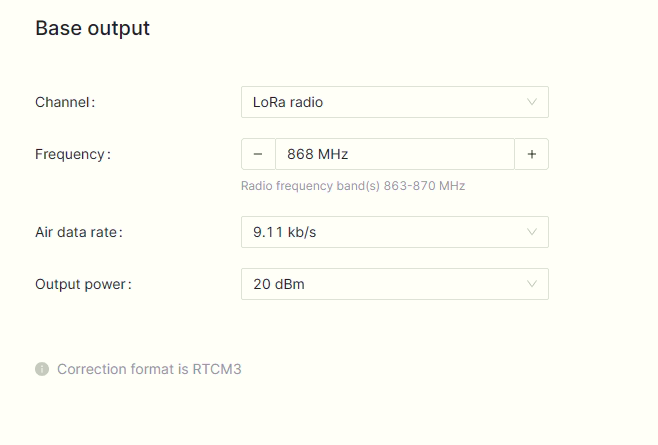
Per settare i parametri della base andare in Base Settings
- Apri l’app Emlid Flow sul tuo dispositivo.
- Seleziona “Base Settings”.
- scegliere il metodo di acquisizione Sigle, Float, Fix, Manual
- definire l’altezza Base da terra
- selezionare il tempo di acquisizione dati di posizione per le correzioni
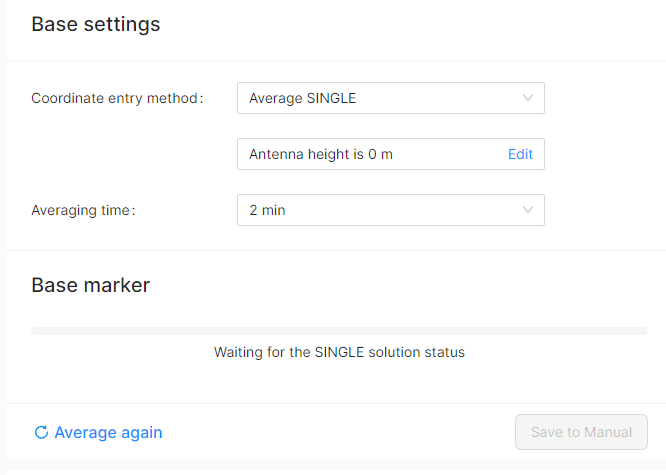
Configurazione Ntrip Locale:
- Apri l’app Emlid Flow sul tuo dispositivo.
- Seleziona “Base Output”.
- Scegli la fonte di correzione Local Ntrip
Spero che questa guida sia utile!
saluti